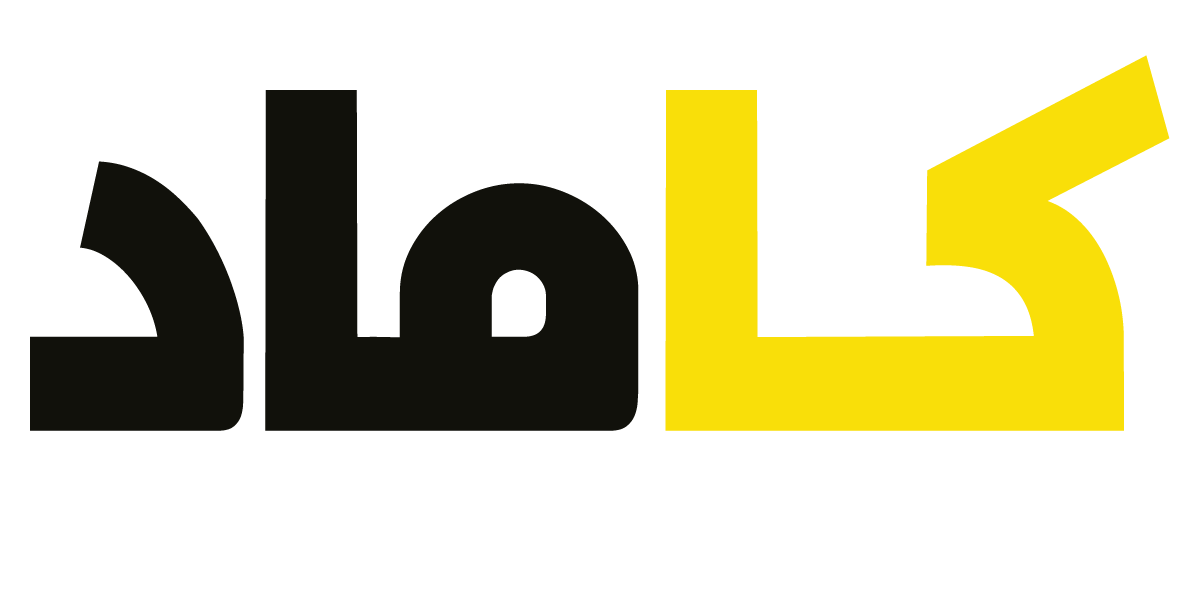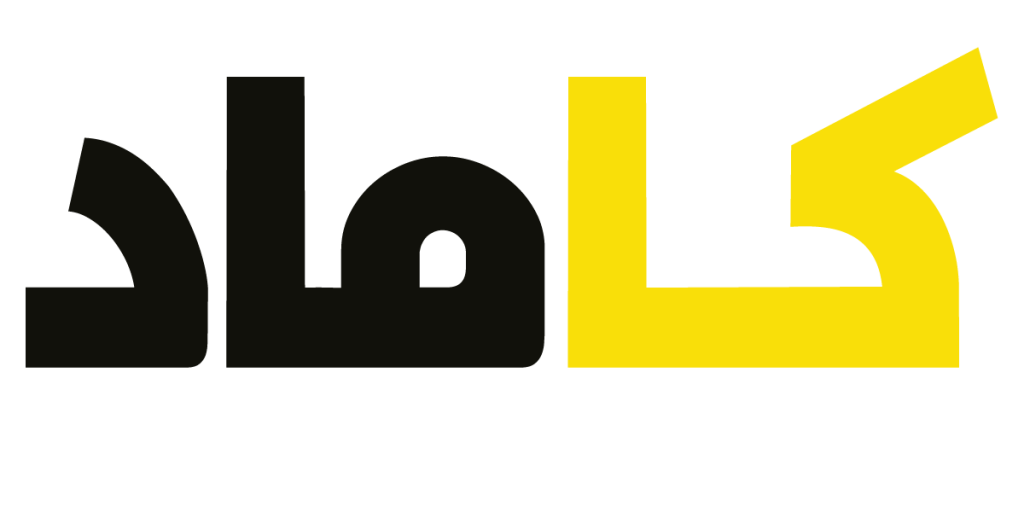آموزش مدیریت پیام نرم افزار دشت همکاران سیستم
در این نوشتار قصد داریم تا آموزش مدیریت پیام نرم افزار دشت همکاران سیستم را قرار دهیم. در اولين گام پس از خريد خط، وارد تنظيمات سيستم شوید و در تب تنظيمات پيام موارد زير را تنظيم كنيد:
1- ايستگاه كاري ارسال كننده پيام
2- مدت زماني كه مايليد فاصله زماني ارسال پيامهاي شما قرار گيرد را مشخص كنيد:
3- خط ارسال كننده پيام را از ميان خطوط خريداري شده انتخاب كنيد. در صورتي كه براي اولين بار اقدام به تنظيم كردن خط نموده ايد لازم است گزينه را از منوي پايين فرم انتخاب كنيد، سيستم خطوط را به شما نمايش خواهد داد و شما ميتوانيد خط ارسال كننده ي پيام را انتخاب كنيد:
آموزش مدیریت پیام نرم افزار دشت همکاران سیستم: چگونه يك مخاطب جديد ايجاد كنم؟
براي ايجاد مخاطب جديد سه راه وجود دارد:
4- اگر مخاطب شما در دسته ي كاربران سيستم قرار دارد، در تب تلفن اطلاعات تلفن همراه كاربر را وارد نماييد:
5- در صورتي كه مخاطب شما در دسته مشتريان يا تأمين كنندگان قراردارد نيز در تعريف طرف حساب مي توانيد شماره تلفن همراه طرف حساب را وارد نموده و در بخش مديريت پيام مخاطب خود را مشاهده نماييد:
6- در صورتي كه مخاطب شما در هيچ يك از دو دسته ي پيشين جاي ندارد ميتوانيد در بخش ساير مخاطبين مديريت پيام
يا از بالاي فرم گزينه ي مخاطب جديد را انتخاب نماييد:
فرم تعريف مخاطب جديد باز خواهد شد:
براي هر مخاطب مي توانيد به تعداد نامحدودي شماره تلفن همراه وارد نماييد.
آموزش مدیریت پیام نرم افزار دشت همکاران سیستم: چگونه يك پيام جديد را ارسال كنم؟
1- براي ايجاد پيام جديد در نرم افزار دشت همکاران سیستم، گزينه پيام جديد را از بالاي فرم مديريت پيام انتخاب كنيد:
فرم ايجاد پيام جديد باز مي شود:
2- متن پيام را در بخش متن وارد نماييد.
3- شماره دريافت كنندگان پيام را وارد نموده و كليد را انتخاب نماييد، شماره دريافت كننده به ليست دريافت كنندگان افزوده مي شود، شما قادريد به اين ترتيب پيام را به هر تعداد مخاطبي كه نياز داريد ارسال كنيد. در صورتي كه شماره مخاطب را قبلاً ذخيره نموده ايد مي توانيد شماره را از ليست مخاطبين انتخاب نماييد:
ليست مخاطبين شامل: ساير مخاطبين، طرف حسابها و كاربران سيستم به صورت زير نمایش داده می شود.
4- گزينه ارسال را انتخاب كنيد:
5- ليست پيامهاي ايجاد شده به شما نمايش داده خواهد شد:
6- در صورتي كه مايل به ارسال برخي از پيام ها نيستيد پيام را از حالت انتخاب خارج كنيد و دوباره گزينه ارسال را انتخاب كنيد، پيام شما ارسال ميشود.
7- در صورتي كه در حال حاضر تمايل به ارسال پيام نداشته باشيد مي توانيد پيام را به صورت پيش نويس ذخيره كنيد:
8- براي مشاهده پيامهايی که ارسال يا ذخيره شدند مي توانيد ليست پيامهاي ارسالي را مشاهده نماييد:
9- در صورتي كه پيام شما بيش از يك دريافت كننده داشته باشد در بخش پيامهاي ارسالي، يك پيام به شما نمايش داده خواهد شد اما در بخش جزئيات پيامهاي ارسالي به تعداد دريافت كنندگان پيام ايجاد ميشود كه تك تك اين پيامها در بخش جزييات پيامهاي ارسالي قابل مشاهده است:
چگونه ميتوانم پيام هاي دريافتي را مشاهده كنم؟
در این بخش از آموزش مدیریت پیام نرم افزار دشت همکاران سیستم قصد داریم تا مشاهده پیام های دریافتی را آموزش دهیم. براي مشاهده پيامهاي دريافتي دو گام زير را انجام دهيد:
1- پيامهاي دريافتي را از درختواره سمت راست انتخاب كنيد.
2- روي كليد بروز رساني كليك نماييد.
در صورتي كه تمايل به ارسال پاسخ براي پيام دريافت شده داشته باشيد مي توانيد از همين فرم گزينه ارسال پاسخ را انتخاب كنيد:
چگونه ميتوانم يك الگوي ارسال پيام جديد ايجاد كنم؟
براي ايجاد الگوي پيام جديد، دو راه وجود دارد:
1-1- از درختواره ي سمت راست الگوي پيام را انتخاب كنيد و سپس گزينهي جديد را انتخاب كنيد:
1-2- از منوي بالاي فرم مديريت پيام گزينه را انتخاب كنيد، فرم زير باز خواهد شد:
2- عنوان الگو را وارد كنيد
3- منبع الگو را در صورتي كه مايل به استفاده از پارامترهاي سيستمي هستيد انتخاب كنيد:
4- پارامترهايي كه مايليد در متن پيام استفاده شوند را از بخش پارامترها در سمت راست انتخاب كنيد:
زمان ارسال پيام از روي الگو پارامترهاي انتخابي شما به ازاي هر مخاطب مقدار خواهند گرفت.
مخاطبين پيام را انتخاب كنيد، مخاطب پيام ميتواند در يكي از دو دسته زير قرار گيرد:
5-1- اتوماتيك: مخاطب اتوماتيك با توجه به منبع الگو متغير است. براي مثال زمان ارسال پيام از روي الگويي با استفاده از منبع فاكتور فروش ساخته می شود. در صورتي كه طرف حساب به عنوان مخاطب انتخاب شود، پيام با استفاده از اطلاعات فاكتور به مشتري فاكتور فروش ارسال خواهد شد، در صورتي كه ايجاد كننده را انتخاب كنيد پيام به ايجاد كننده ي فاكتور ارسال مي شود.
5-2- ثابت: از ليست مخاطبين موجود در سيستم انتخاب مي شود، هر پيامي كه ايجاد ميشود به تمامي افرادي كه در ليست مخاطبين ثابت انتخاب شدهاند ارسال ميشود
فيلترهاي مورد نظر خود را اعمال كنيد:
6-1- براي اعمال فيلتر در بخش شروط مورد نظر را انتخاب كنيد، در صورتي كه پارامترها را در اين بخش انتخاب كنيد به اين معناست كه شما مايليد تنها در صورتي پيام شما ارسال شود كه تمامي شرايط حاكم باشند، براي مثال: هم تاريخ فاكتور برابر با تاريخ روز جاري باشد و سرجمع فاكتور بزرگتر از 1000000 ريال باشد
6-2- در صورتي كه در بخش شروط مورد نظر را وارد كنيد، تنها در صورت وجود يكي از شرايط مورد نظر شما پيام ارسال خواهد شد، براي مثال: يا تاريخ فاكتور برابر با روز جاري باشد، يا سرجمع فاكتور، بزگتر از 1000000 باشد
6-3- در صورتي كه مايل باشيد دو يا چند شرط حتماً برقرار باشند، و با دو يا چند شرط ديگر در بخش يكي از شرايط زير وجود داشته باشد تجميع شوند از بالاي شرايط فيلتر استفاده كنيد.
براي مثال اگر ميخواهيد پيام در شرايطي كه تاريخ فاكتور برابر با روز جاري باشد و سرجمع فاكتور بزرگتر از 1000000 باشد، همچنين اين فاكتورها داراي ماليات بزگتر از صفر باشند يا اينكه عوارض بزرگتر از صفر داشته باشند، از اين روش فيلتر كردن استفاده كنيد
6-4- در صورتي كه مي خواهيد يا دو يا چند شرط (همگي برقرار بوده) يا يكي از شرايط ديگر برقرار باشد بايد از گزينه بالاي فرم شروط فيلتر استفاده كنيد:
براي مثال اگر ميخواهيد هم تاريخ فاكتور برابر با تاريخ جاري باشد و هم مبلغ فاكتور بزرگتر از 1000000 باشد يا ماليات فاكتور بزرگتر از صفر باشد، بايد از اين فيلتر استفاده كنيد. در اين صورت سيستم هم فاكتورهايي كه تاريخي برابر با تاريخ جاري دارند و مبلغ شان بزرگتر از 1000000 است را به شما نمايش خواهد داد و هم فاكتورهايي كه ماليات بزرگتر از صفر دارند.
رويدادهايي كه مايليد پس از رخ دادن آنها در سيستم مطابق با الگويی که شما تعریف کردید، براي مخاطبين پيام ارسال شود را انتخاب كنيد:
رويدادها نيز با توجه به منبع انتخاب شده در تعريف الگو تغيير خواهند كرد، در صورتي كه شما از منبع فاكتور فروش استفاده كرده ايد و رويداد بعد از ثبت فاكتور را انتخاب كنيد، پس از هر بار ثبت فاكتور پيامي مطابق با الگوي شما به مخاطبين انتخابي شما ارسال خواهد شد.
8- زمانبندي مورد نظر خود را انتخاب كنيد:
از اين گزينه زماني استفاده كنيد كه نيازمند ارسال پيام در زمانهاي از پيش تعيين شده هستيد، براي مثال اگر مي خواهيد الگوي خاصي را روزهاي اول هر ماه ارسال نماييد ميتوانيد از زمانبندي در اين بخش استفاده كنيد.
9- الگوي مورد نظر را ذخيره كنيد.
چگونه يك زمانبندي جديد ايجاد كنم؟
1- براي ايجاد يك زمانبندي جديد دو راه وجود دارد:
1-1- از اطلاعات پايه گزينه گزينه را انتخاب كنيد.
1-2- از فرم تعريف الگو، تب زمانبندي گزينه را انتخاب كنيد:
2- عنوان زمانبندي را انتخاب كنيد:
3- تاريخ شروع و پايان زمانبندي را انتخاب كنيد، براي مثال اگر مي خواهيد زمانبندي شما فقط براي يك سال اجرا شود تاريخ شروع و پايان زمانبندي را برابر با شروع و پايان سال مورد نظر خود قرار دهيد.
4- روزهاي مورد نظر خود را انتخاب كنيد و گزينه را انتخاب كنيد، در صورتي كه ميخواهيد يكي از روزهاي انتخاب شده را حذف كنيد گزينه را انتخاب كنيد.
5- در صورتي كه روزهاي انتخابي شما از نظم خاصي برخوردارند مي توانيد از گزينه استفاده كنيد.
6- در زمانبندي اتوماتيك مي توانيد سه گزينه زير را انتخاب كنيد:
6-1- روزانه: براي مثال هر روز يا هر دو روز يكبار
6-2- هفتگي: براي مثال هر دو هفته يكبار روزهاي يكشنبه
6-3- ماهانه: براي مثال روزهاي اول ماههاي مهر و آبان
يا اولين شنبه هر ماه:
با استفاده از گزينه مي توانيد همه ي گزينه ها را انتخاب كنيد، با عدم انتخاب اين گزينه، تمامي گزينه ها از حالت انتخاب شده خارج خواهند شد.